
Com certeza você já deve ter visto, aqui mesmo no Ninja do Excel, como proteger células ou planilhas do Excel, mas muitas vezes as empresas tem a necessidade de compartilhar planilhas para pessoas ou setores e neste caso, é necessário proteger células específicas no Excel para cada usuário ter a sua própria senha.
Baixe a planilha desta aula:
Vídeo como PROTEGER Células Específicas no Excel (uma senha para cada usuário)
Clique na guia Revisão e em seguida em Permitir a Edição de Intervalos:
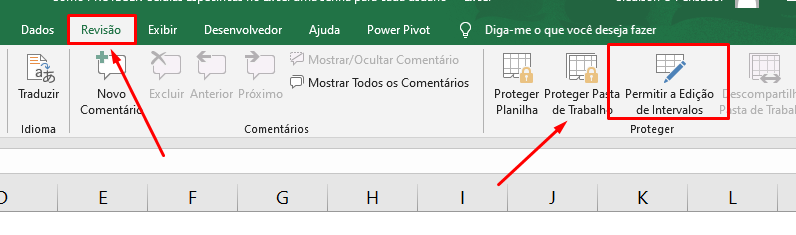
Na janela Permitir que os usuários editem intervalos clique em Novo:
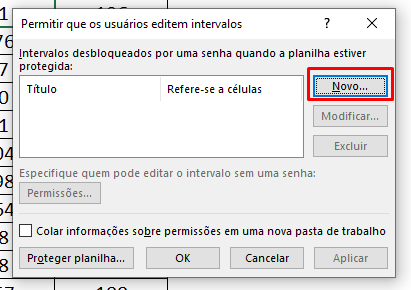
A janela Novo Intervalo abrirá e para título digite RH, mas poderia ser qualquer outro nome. Em Referência a Células selecione o intervalo sobre o qual deseja proteger. Neste caso os dados do RH. Em Senha do Intervalo digite sua senha e pressione OK:
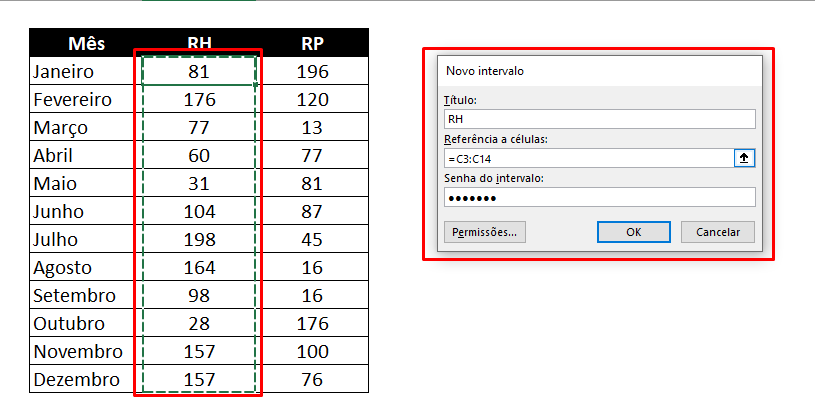
É importante que faça isso com atenção, pois não é possível recuperá-la:
Repita sua senha e pressione OK:
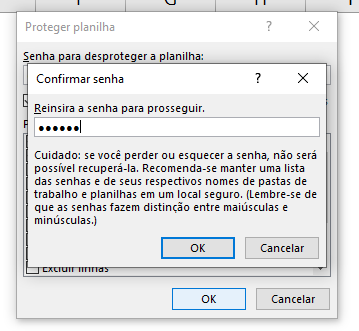
Mais uma vez clique em Novo:
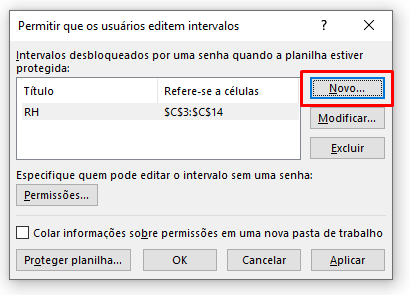
Cadastre seu email aqui no blog para receber em primeira mão todas as novidades, posts e videoaulas que postarmos.
Preencha abaixo para receber conteúdos avançados de Excel. Fique tranquilo, seu e-mail está completamente SEGURO conosco!Receber conteúdos de Excel
É muito importante que você me adicione na sua lista de contatos, para que os próximos emails não caiam no SPAM. Adicione este email: [email protected]
Repita o processo anterior, mas desta vez para RP. Em Novo Intervalo para título digite RP. Selecione o intervalo que contém tais dados, digite sua senha::
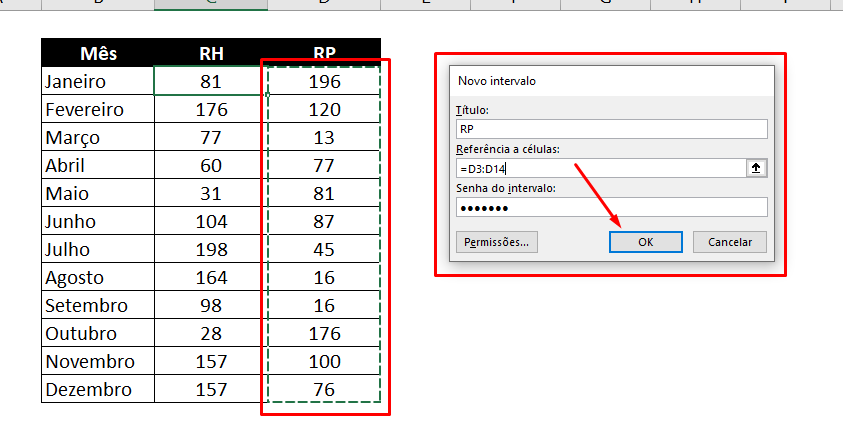
Repita a senha:
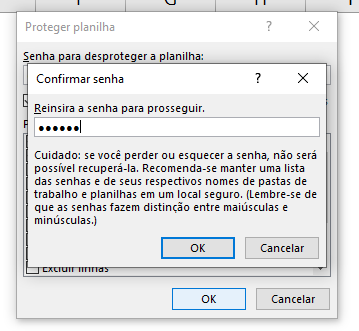
Na janela Permitir que os usuários editem intervalos clique em Proteger planilha:
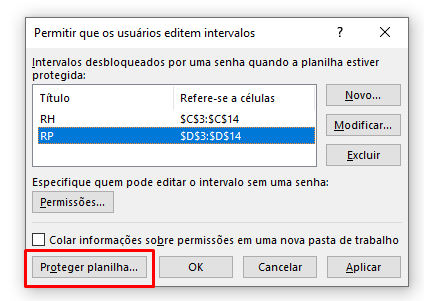
Marque as permissões dos usuários, digite sua senha e em seguida pressione OK:
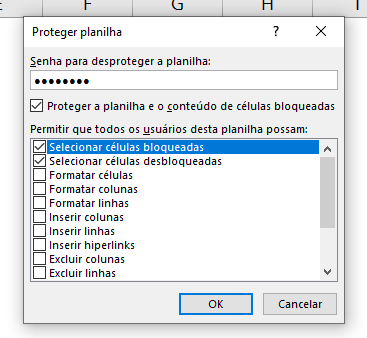
Confirme sua senha:
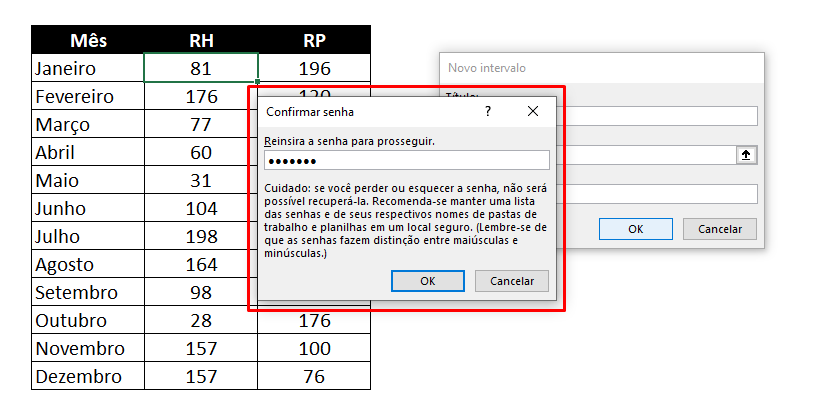
Agora se você tentar inserir algum dado fora da área de dados não será possível:
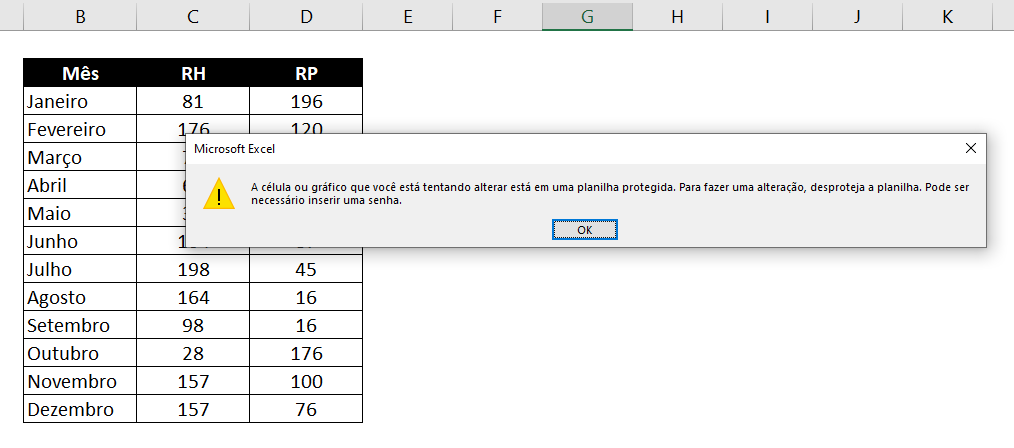
Caso deseja editar ou digitar algum dado novo na área de RH ou RP o Excel pedirá a senha:
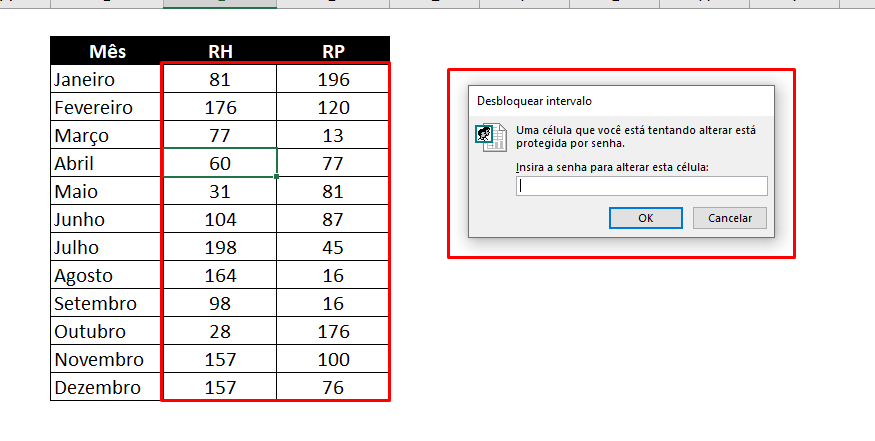
É só digitar a senha e pressionar OK:
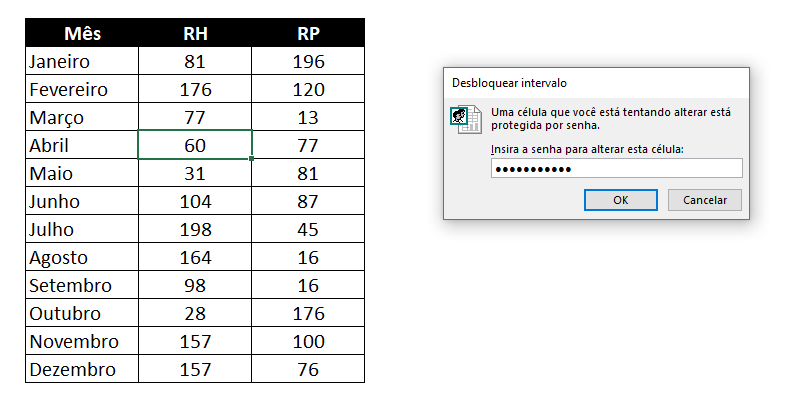
Assim você pode editar seus dados à vontade:
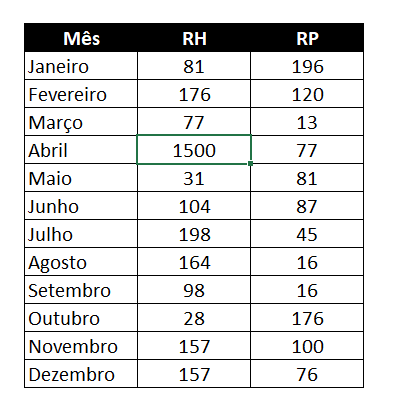
Viu como é simples proteger células específicas no Excel?
Gostou deste recurso?
Deixe seu comentário sobre a função.
Quer aprender Excel do Básico ao Avançado passando por Dashboard? Clique na imagem abaixo:
Posts Relacionados:
















Link permanente
Hoje eu aprendi a proteger planilha.